申込手順(以下、STEP1~7を確認してください。)
どのSTEPでも画⾯下部に表⽰されるボタン「次へ」「戻る」「申込む」を使⽤してください。
画⾯のボタンを使⽤せず、ブラウザの「戻る」機能、「BackSpace」キーを押す、マウスの右クリック機能を使⽤してSTEPを移動した場合は、申込みを正常に⾏うことができない可能性があります。
申込の流れ
STEP1.利用規約 STEP2.基本情報の入力 STEP3.受講申込者情報の入力 STEP4.受講日・受講地の選択 STEP5.写真の登録 STEP6.申込内容の確認 STEP7.申込の完了
STEP1利用規約
■注意事項 ■申込規約 ■会員規約をご確認のうえ、「次へ」すすんでください。
会員にならなくても申込みできます。
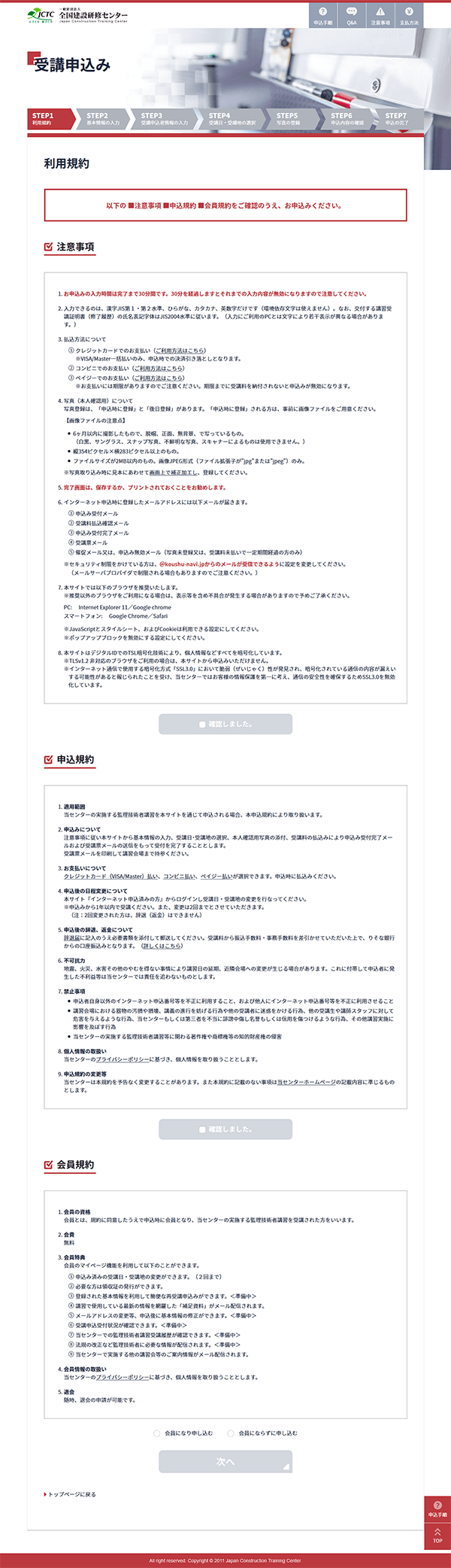
STEP2基本情報の入力
各項目に入力完了後、「次へ」すすんでください。
入力に不備があった場合は不備内容が表示されますので、指示に従って修正してください。
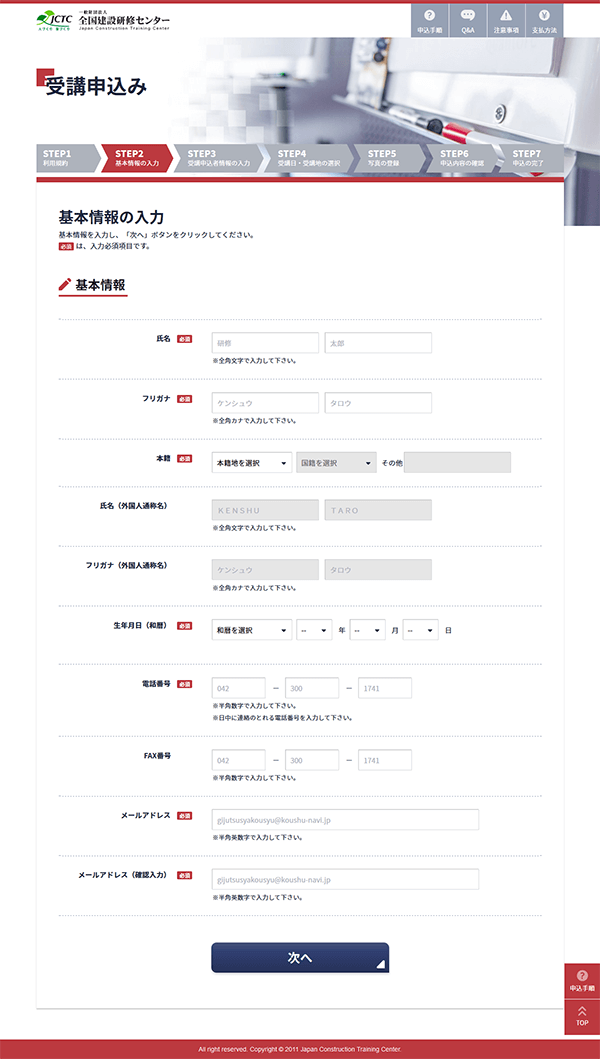
STEP3受講申込者情報の入力(決済方法の選択→お支払)
各項目に入力完了後、「次へ」すすんでください。
入力に不備があった場合は不備内容が表示されますので、指示に従って修正してください。
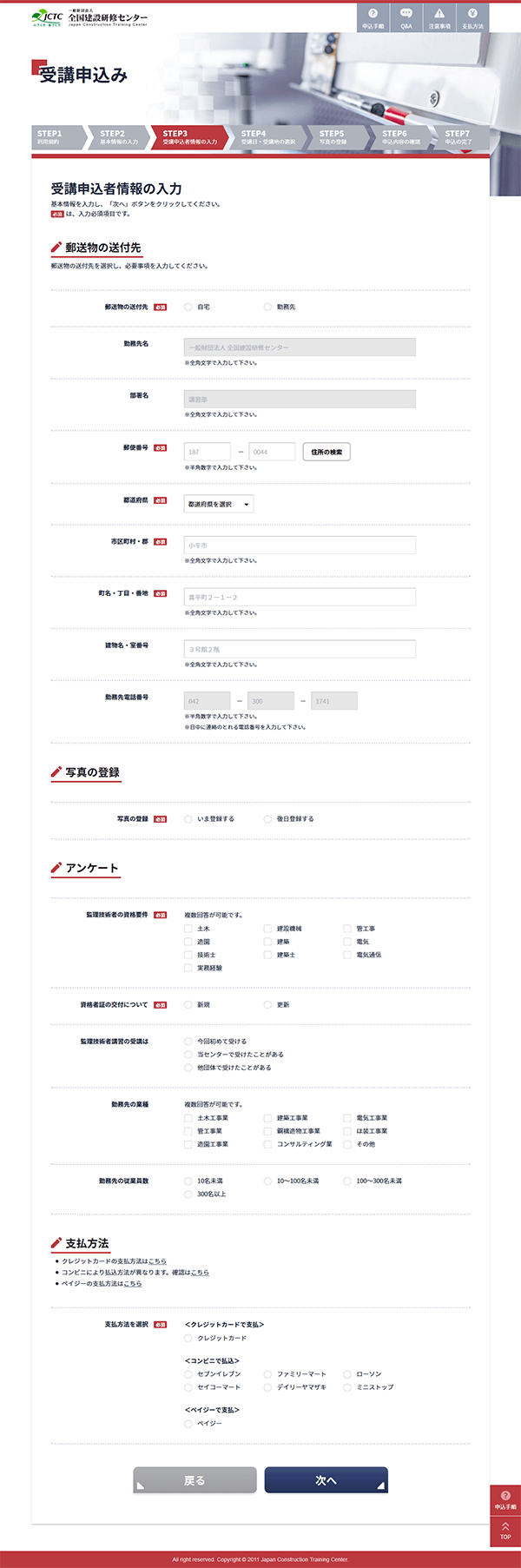
STEP4受講日・受講地の選択
ご希望の会場・開催日を選択し、「次へ」すすんでください。
「地域から探す」からは、各地域ブロックから対象の地域の選択ができ、その開催日が表示されます。
「開催日から探す」からは、希望月および希望地域の選択ができ、その開催日が表示されます。
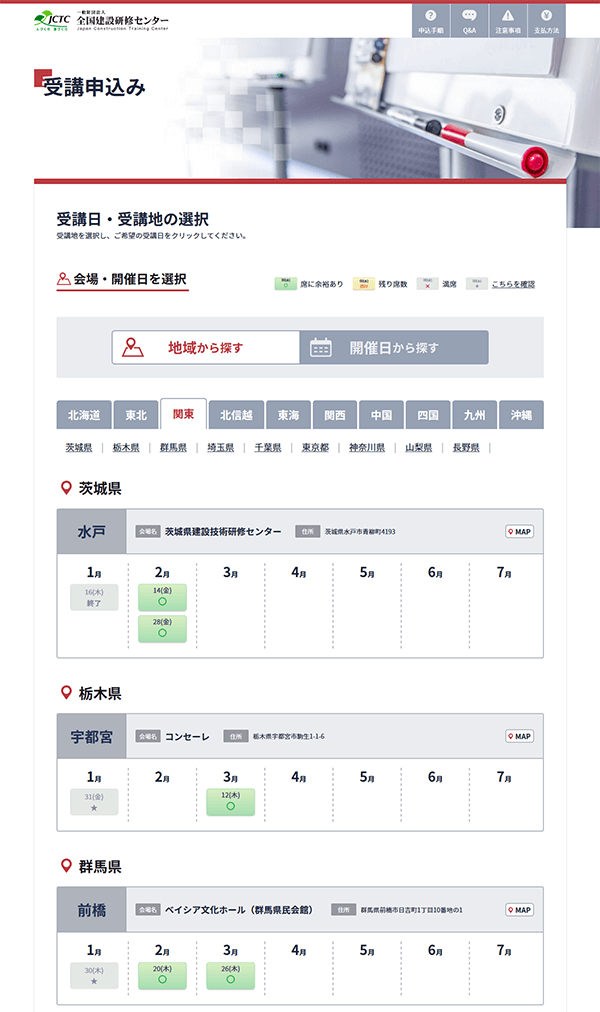
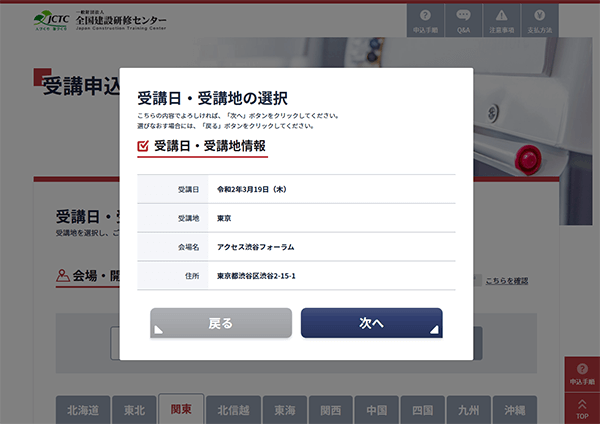
STEP5写真の登録
写真の登録で「後で登録する」を選択した方は、Step6 申込内容確認へ遷移します。
写真の選択
「ファイルを選択」をクリックして、ご用意いただいた写真ファイルを選択ください。
ご用意いただいた写真ファイル名が画面に表示されたことを確認出来たら、「次へ」すすんでください。
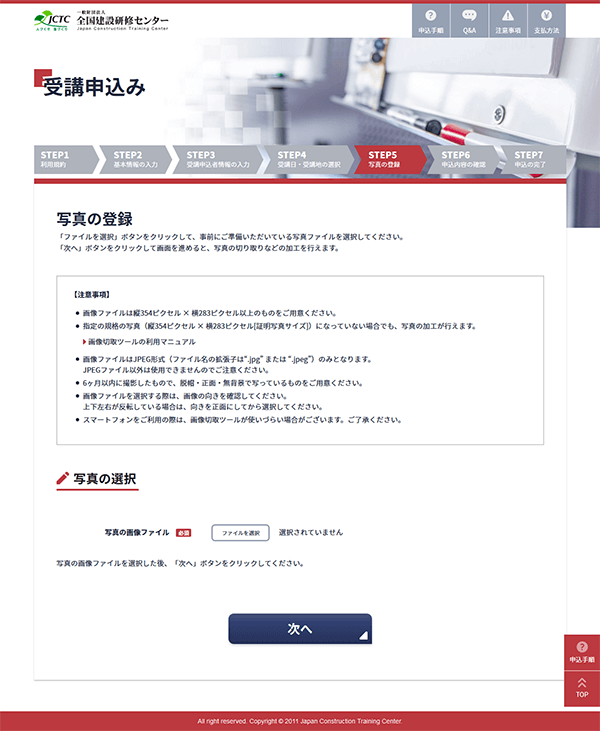
写真の加工
見本に近くなるように写真を画面上で補正加工して、「次へ」すすんでください。
補正加工方法はこちら
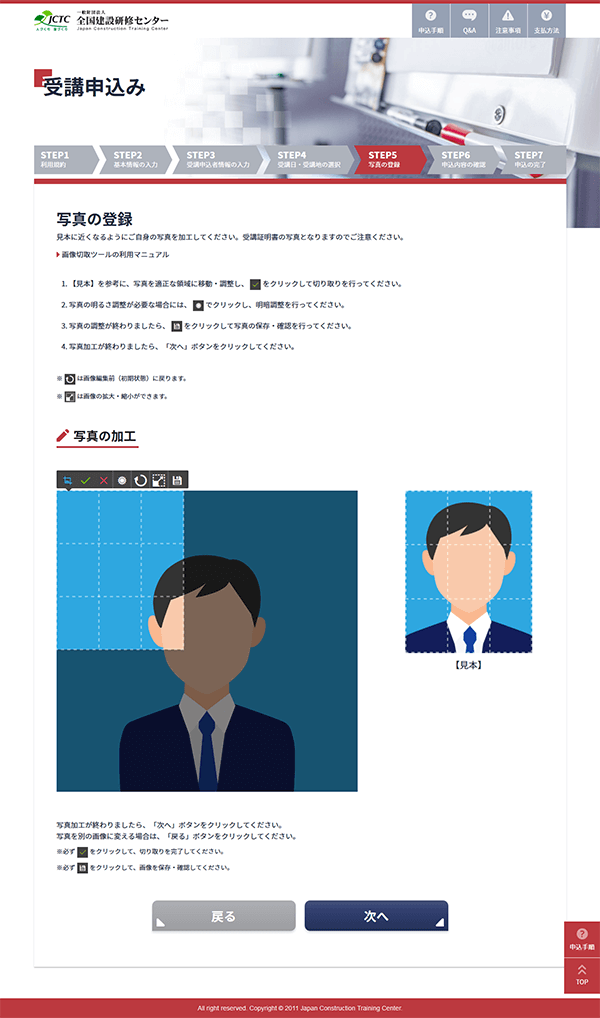
写真の確認 加工した写真に問題がなければ、「次へ」をクリックしてください。
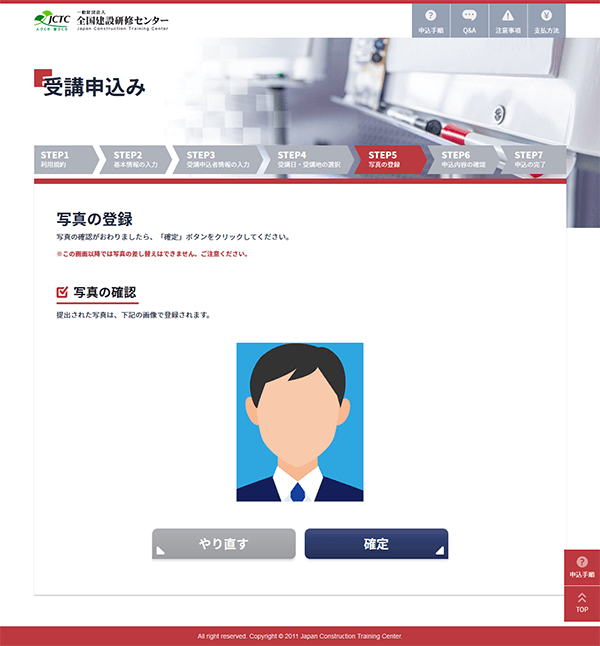
STEP6申込内容の確認
最終確認画面となりますので、間違いがないか再確認のうえ「申し込む」を押してください。
「申し込む」ボタンで申込みが確定されます。
写真の登録で「いま登録する」を選択された方は、登録した写真が表示されます。
入力内容を訂正する、又は写真の登録をやり直す場合は各項目の「訂正」ボタンを押してください。
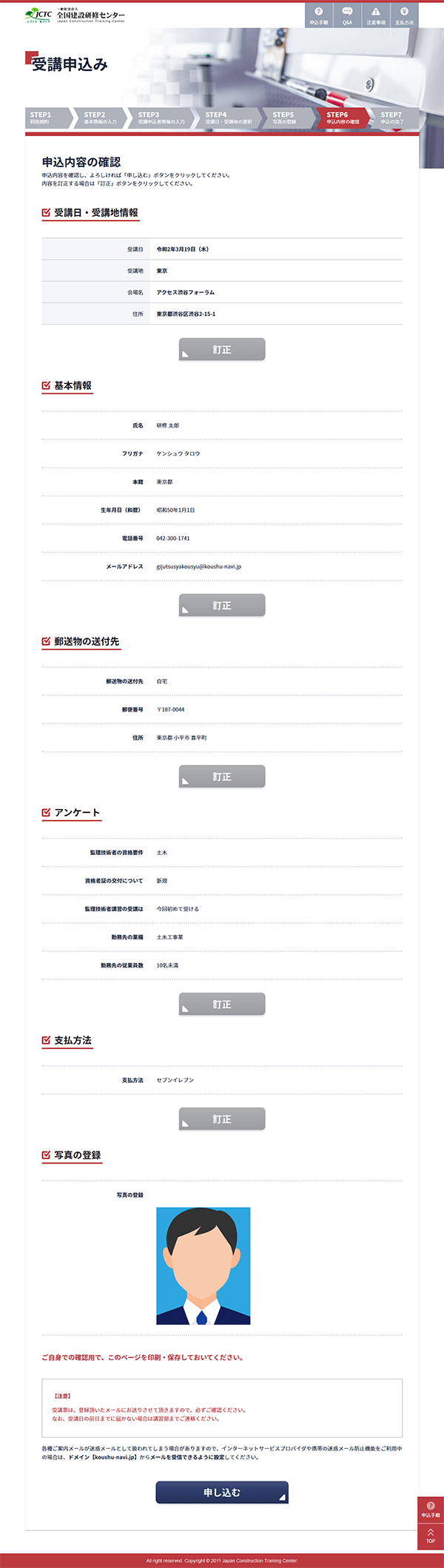
支払方法で「クレジット決済」を選択した方は、このあとクレジット決済画面へ遷移します。
STEP7申込の完了
以上で申込みは完了です。
申込完了画面を印刷するか、表示されている申込内容を控えておいてください。
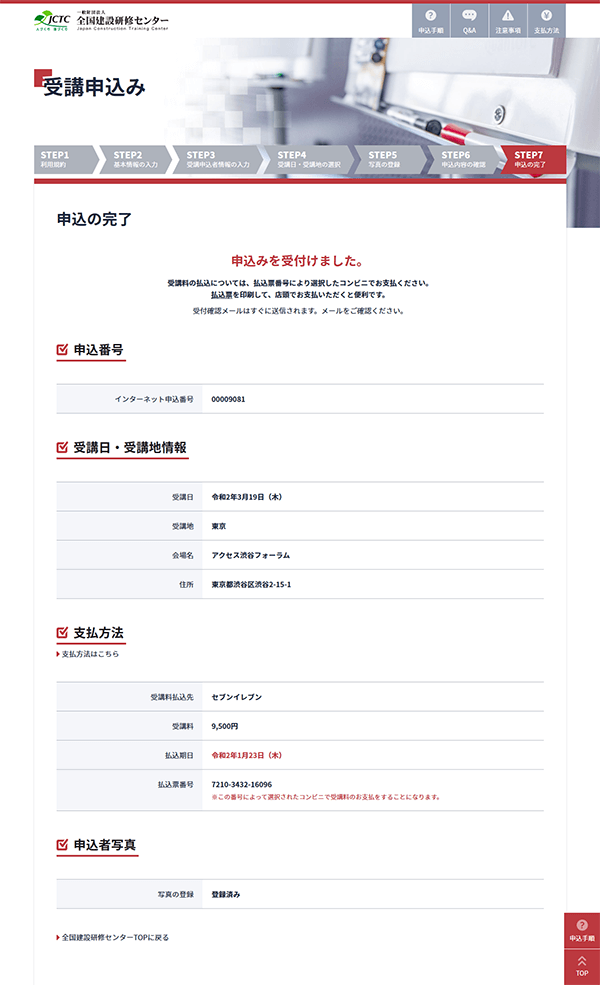
写真の登録方法で「あとで登録する」を選択した場合は、写真登録用URLが記載されています。
期日内に写真の登録をお願致します。(登録期間を過ぎると申込みが無効になる場合があります。)
PCメールアドレスあてに、申込内容を記した「申込み受付のお知らせ」メールを自動送信します。 ご案内メールが迷惑メールとして扱われてしまう場合がありますので、インターネットサービスプロバイダの迷惑メール防止機能をご利用中の場合はドメイン [ koushu-navi.jp ] からのメールを受信できるように設定してください。
受講申込から講習受講証明書(修了履歴)の交付まで
| 1. インターネットの画面入力 |
|
|---|
| 2. 受講票の受領 |
登録されたメールアドレスへ受講日の3ヶ月前から随時受講票メールを送信します。 TEL:042-300-1741
日程変更について
本サイト『インターネット申込済みの方』からログインし受講日・受講地の変更を行なってください。
変更前受講日の2週間前の金曜日まで受講日・受講地変更ができます。
申込みから1年以内でご受講ください。また、変更は2回までとさせていただきます。 |
|---|
| 3. 講習の受講 | 受講日に持参するもの:メール送信された受講票(印刷)・筆記用具(えんぴつ・消しゴム) (テキストは講習会場で配布します。) |
|---|
| 4. 修了試験 |
講習修了後試験を行います。試験は、講義の理解度等を把握するために行うものです。 講習の修了条件とはいたしません。 (試験結果は約一ヵ月後にホームページから確認できます。) |
|---|
| 5. 講習受講証明書(修了履歴)の受領 | 試験終了後に「講習受講証明書(修了履歴)」を交付します。 |
|---|
